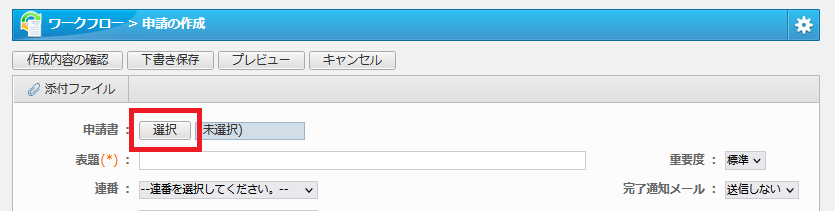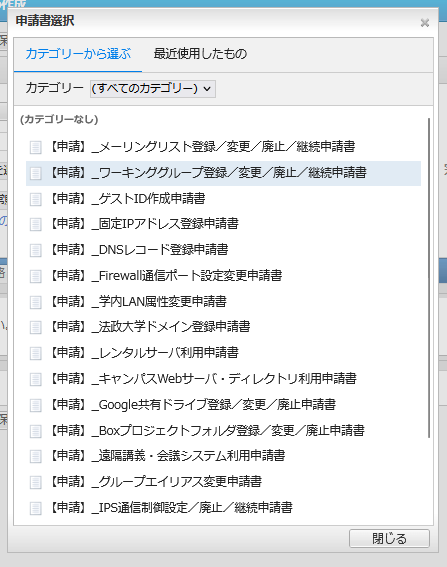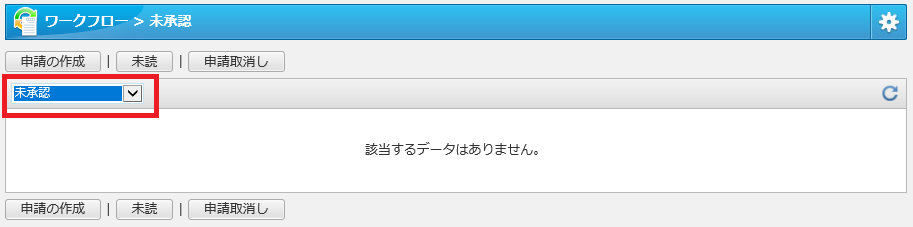各種申請について
1.全学ネットワークシステムで受付ける申請
申請の作成方法
(1) 全学ネットワークシステムで受け付ける申請を新たに作成する場合はdesknet'sワークフローから、「申請の作成」ボタン(下の図の赤枠)をクリックします。
(2) 「申請の作成」画面の選択ボタン(下の図の赤枠部分)をクリックし、ポップアップされてくるウィンドウから目的の申請を選択して必要事項を入力してください。
全学ネットワークシステムでは、下記の申請を受付けています。
1-1.メーリングリスト登録/変更/廃止/継続申請
メーリングリストを利用する場合に使用する申請書です。
メーリングリストは、本学内の業務または本学主催の学会、研究会などでの利用を目的としています。
入力要領はこちらをご参照ください。
1-2.グループエイリアス変更申請
特定業務用エイリアスにグループエイリアスを追加または削除する場合に使用する申請書です。
入力要領はこちらをご参照ください。
こちらの申請では部局エイリアスの改廃、特定業務用エイリアスに登録された個人アドレスの改廃は承れません。ユーザ管理システムからご申請ください。
1-3.ワーキンググループ登録/変更/廃止/継続申請
desknet'sワーキンググループを利用する場合に使用する申請書です。
入力要領はこちらをご参照ください。
1-4.ゲストID作成申請
学内で行われるイベントへ学外から参加する参加者に対して、ネットワークを利用するためのログインIDを一時的に払い出すための申請書です。下の注意事項をご確認の上申請してください。
用途に応じ、無線LANゲストIDまたはeduroamゲストアカウントのいずれかの利用となります。
学外のeduroamアカウントを持っている方が本学へ来訪する場合は、eduroamサービスによるネットワーク利用をお願いいたします。
※注意事項
(1)学術研究以外の利用(営利を目的とした利用)はできません。
(2)ゲストIDの有効期間は最長2週間を目安としてください。また、終了日以降は利用できなくなります。
(3)利用予定の1週間前までにdesknet'sワークフローで申請してください。
入力要領はこちらをご参照ください。
1-5.固定IPアドレス登録申請
ネットワークに接続されたサーバやプリンタなどに固定のIPアドレスを設定したい場合に使用する申請書です。
当該申請書では、FQDNの取得、DNSの逆引き設定を併せて申請することができます。
入力要領はこちらをご参照ください。
1-6.DNSレコード登録申請
ネットワークへ接続済みのサーバ、プリンタなどの機器に関してDNSレコードの設定を追加したい場合に使用する申請書です。
入力要領はこちらをご参照ください。
指定したいFQDNが「hosei.ac.jp」のサブドメインの場合は法政大学ドメイン登録申請を利用してください。
1-7.Firewall通信ポート設定変更申請
Firewallで遮断されている通信を特別に通信させたい場合や、許可されている特定の通信を拒否する場合に使用する申請書です。
入力要領はこちらをご参照ください。
1-8.学内LAN属性変更申請
ネットワークの属性を変更したい場合に使用する申請書です。
当該申請にあたっては、事前に変更前のLANを所管する情報センター、及び、変更後のLANを所管する情報センターの両方と調整を行ってください。
入力要領はこちらをご参照ください。
1-9.法政大学ドメイン登録申請
「hosei.ac.jp」のサブドメインを利用したい場合に使用する申請書です。
入力要領はこちらをご参照ください。
サブドメインより上のレベルの「hosei.ac.jp」を含むFQDNを利用したい場合はDNSレコード登録申請を利用してください。
1-10.レンタルサーバ利用申請
レンタルサーバを利用したい場合に使用する申請書です。
入力要領はこちらをご参照ください。
1-11.キャンパスWebサーバ・ディレクトリ利用申請
キャンパスWebサーバの利用を継続または廃止する場合に使用する申請書です。
新規の利用は、現在受け付けておりません。レンタルサーバを利用してください。
入力要領はこちらをご参照ください。
1-12.Google共有ドライブ登録/変更/廃止申請
Google共有ドライブを利用する場合に使用する申請書です。
入力要領はこちらをご参照ください。
1-13.Boxプロジェクトフォルダ登録/変更/廃止申請
Boxプロジェクトをフォルダを利用したい場合に使用する申請です。
Boxプロジェクトフォルダについてはこちらをご参照ください。
2.申請書の状態の確認方法
作成した申請書は、desknet'sワークフロー画面のプルダウン(下の図の赤枠部分)を操作し、表示される一覧を変えることによって、状態を確認することができます。
プルダウンの選択肢と表示される一覧は次の通りです。
・『未承認・差戻し』 …全学ネットワークシステムの申請では使用しません。
・『承認済み(申請中)』 …同上
・『承認予定』 …同上
・『承認済(完了)』 …同上
・『作成分(申請中)』 …提出した申請で、まだ完了していない一覧が表示されます。
・『作成分(完了分)』 …完了または差し戻された申請の一覧が表示されます。
・『否認・取り消し』…提出した申請で、否認された、もしくはご自身で取り消しした申請の一覧が表示されます。
・『下書き』 …自分が下書き保存した申請の一覧が表示されます。